Создать документ (Рис. 1.5)
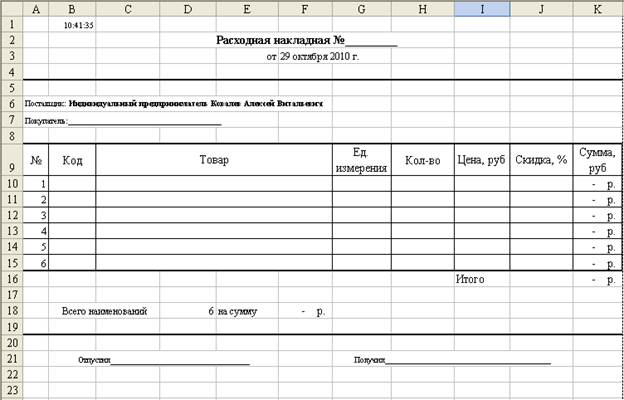
Рис. 1.5. Общий вид документа для задания 2
Порядок выполнения:
Задание выполняется в три этапа:
1- й этап. Создание таблицы бланка;
2- й этап. Его заполнение;
3- й этап. Оформление таблицы.
Первый этап.
Переименуйте ярлык «Лист2» в «Задание 1_2»
Необходимо уместить таблицу в размеры листа формата А4. Для этого установим поля, размер и ориентацию бумаги (Файл → Параметры страницы). Для нашего задания верхнее и нижнее поля по 2,5 см, правое и левое поля – 1 см., ориентация альбомная. Проверьте, включен ли переключатель «Авторазбиение на страницы», выполнив команду «Сервис → Параметры → Вид → Параметры окна».
Создайте таблицу по образцу (рис. 1.5.). В ячейках – заголовках для выравнивания и форматирования слов в соответствующих местах используйте команды «Переносить по словам», «Выравнивание по горизонтали и вертикали по центру», «Объединение ячеек», вызвав диалоговое окно «Формат ячеек → Выравнивание». Для задания гарнитуры шрифта используйте панель инструментов «Форматирование». Введите нумерацию в колонку «№», воспользовавшись помощью маркера заполнения. «Разлинуйте» таблицу, используя линии различной толщины.
2 этап.
Заполните таблицу по своему усмотрению.
В ячейку K10 введите формулу «=H10*(I10-I10*J10)», которую при помощи маркера заполнения скопируйте в ячейки K11:K15. В ячейке K16 подсчитайте сумму, используя кнопку «Автосумма». В F18 наберите формулу «=K16». Установите денежный формат в тех ячейках, в которых будут размещены суммы, воспользовавшись командой «Формат → Ячейки → Число → Денежный» (рис.1.6.).

Рис. 1.6. Задание денежного формата
Выберите ячейку K16 и задайте различное форматирование ячейки в зависимости от его содержания. Пусть ячейка заливается желтым цветом, если числа в ней лежат в диапазоне от 1000 руб. до 2000 руб. и зеленым – если от 2001 руб. до 3000 руб. Для этого выберите команду «Формат → Условное форматирование». Выполните действия, как показано на рис. 1.7. Для добавления цвета пользуйтесь кнопкой «Формат», а для добавления условий – кнопкой «А также». Максимально можно задать три условия.

Рис. 1.7. Настройка условного форматирования
3 этап.
Наберите необходимый текст до и после таблицы (Текст имеет шрифт «Times New Roman» размером 10 пт. или 12 пт.).
В ячейки В1 и F3 введите формулы, соответственно «=ТДАТА()» и «=СЕГОДНЯ()». Данные функции возвращают текущие время и дату в числовом формате. Для вывода значений в нужном формате используйте команду «Формат → Ячейки → Число → Дата». В ячейке D18 задайте функцию «=ЧСТРОК(C10:F15)», которая подсчитает количество наименований товара в бланке.
Практическое занятие №2.2
Дата: 2019-07-24, просмотров: 285.